文章详情页
Win11任务栏怎么更换颜色 win11任务栏更换颜色教程
浏览:106日期:2022-11-19 16:18:16
不少用户升级了Win11后,系统颜色都是默认的浅蓝色,有用户觉得会与白色的网页或者界面重叠。影响视觉体验。那么Win11任务栏怎么更换颜色,其实很简单,好吧啦网为大家带来详细的win11任务栏更换颜色教程,看完你就会了。
Win11任务栏怎么更换颜色?
1、首先右键点击桌面空白处,然后选择“个性化”

2、在个性化设置中,可以选择对应的主题,每个主题都有着不同的任务栏颜色,大家可以看预览图进行选择。

3、如果大家不喜欢,还可以点击下方的“颜色”

4、接着在选择模式右侧点击按钮,将它更改为“自定义”
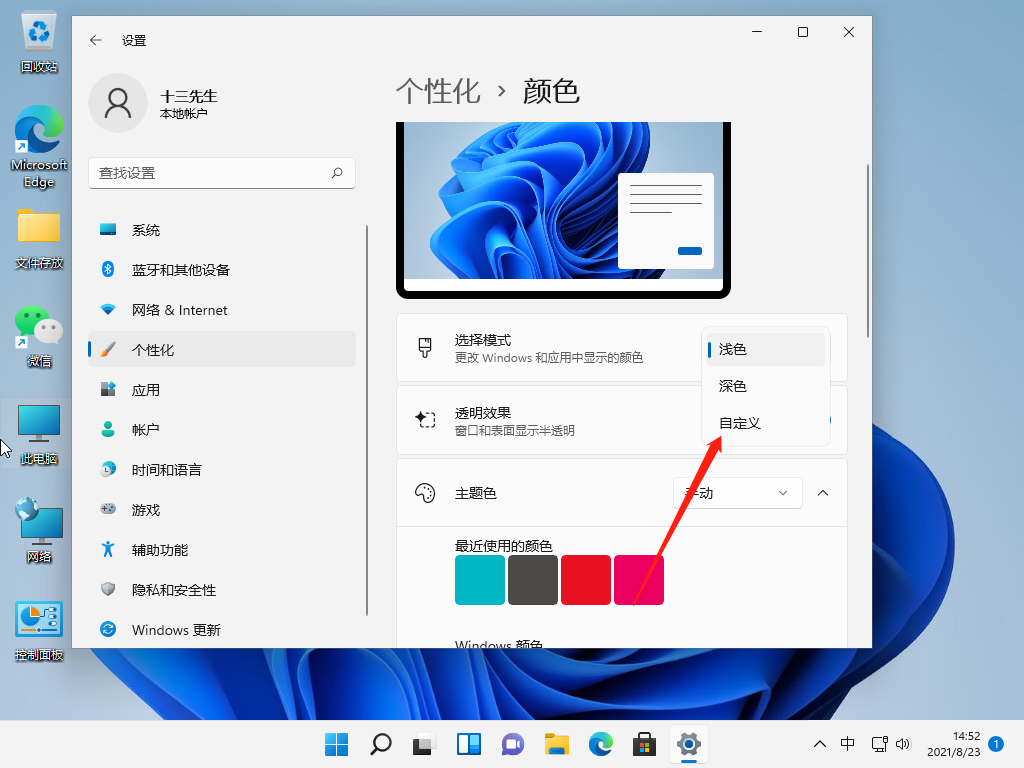
5、然后在下方“选择你的默认Windows模式”中可以更改任务栏为深色或者浅色,可以看到我们的任务栏颜色已经修改了。

相关文章:
1. Win10系统不能调整任务栏大小怎么办?Win10系统不能调整任务栏大小的解决方法2. 基于 Ubuntu 的 elementary OS 7 版本发布 附官方下载3. Win10系统hyper-v与vmware不兼容怎么办?4. Win7系统如何自定义修改鼠标指针样式?5. 每次重启Win7系统后打印机都显示脱机该怎么办?6. Win10 20H2系统如何使用cmd查看端口占用情况?7. Win7纯净版没有USB驱动怎么办?Win7系统没有USB驱动解决教程8. 苹果 macOS 13.2 开发者预览版 Beta 2 发布9. Win7窗口最大化后看不到任务栏怎么办?Win7窗口最大化后看不到任务栏的解决方法10. Win11分辨率调到了推荐但还是有黑边的解决方法
排行榜

 网公网安备
网公网安备